一括で案内を送付する
イベントステータスを『回答受付中』にするとメニュー内の『メール・通知一括送信』が使用できるようになります。
①『メール・通知一括送信』画面を開く
案内を送付したいイベントのメニューから『メール・通知一括送信』を選択します。
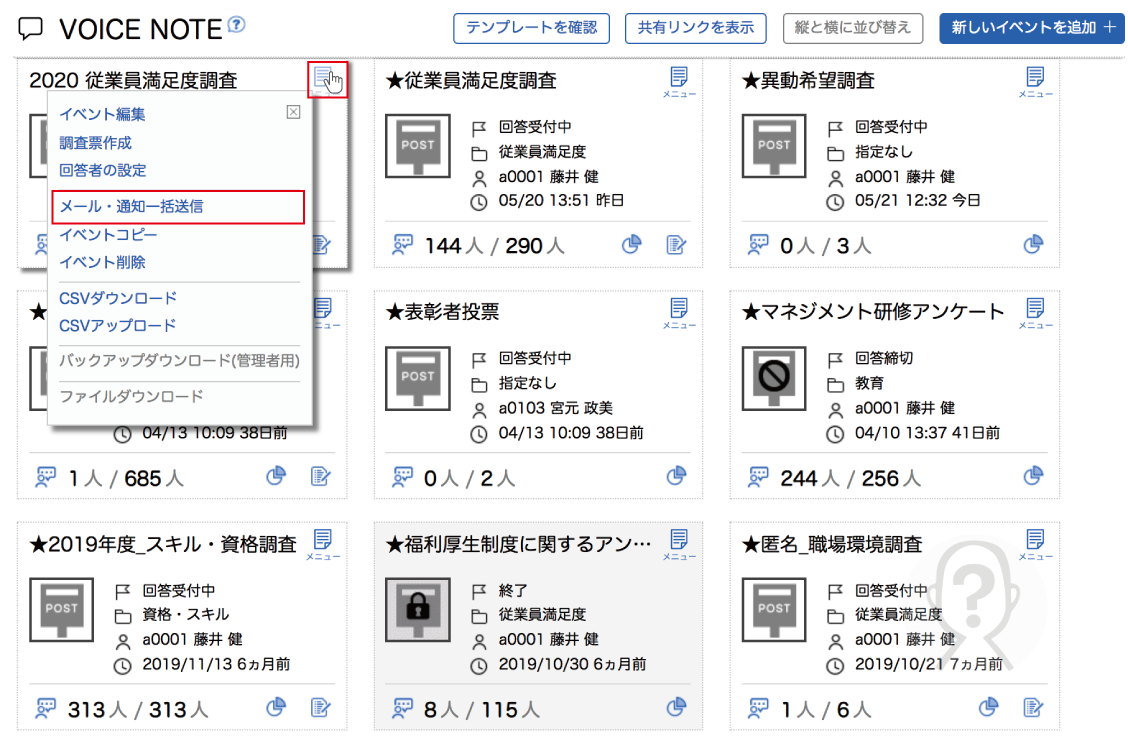
②案内を作成する
メール・通知一括送信画面がポップアップで開きますので、送信する内容を入力します。
『題名』『本文』は必須項目のため未入力のままでは送信できません。
『回答画面URL』の置換タグを利用することで、イベントにアクセスするためのURLを送付できます。
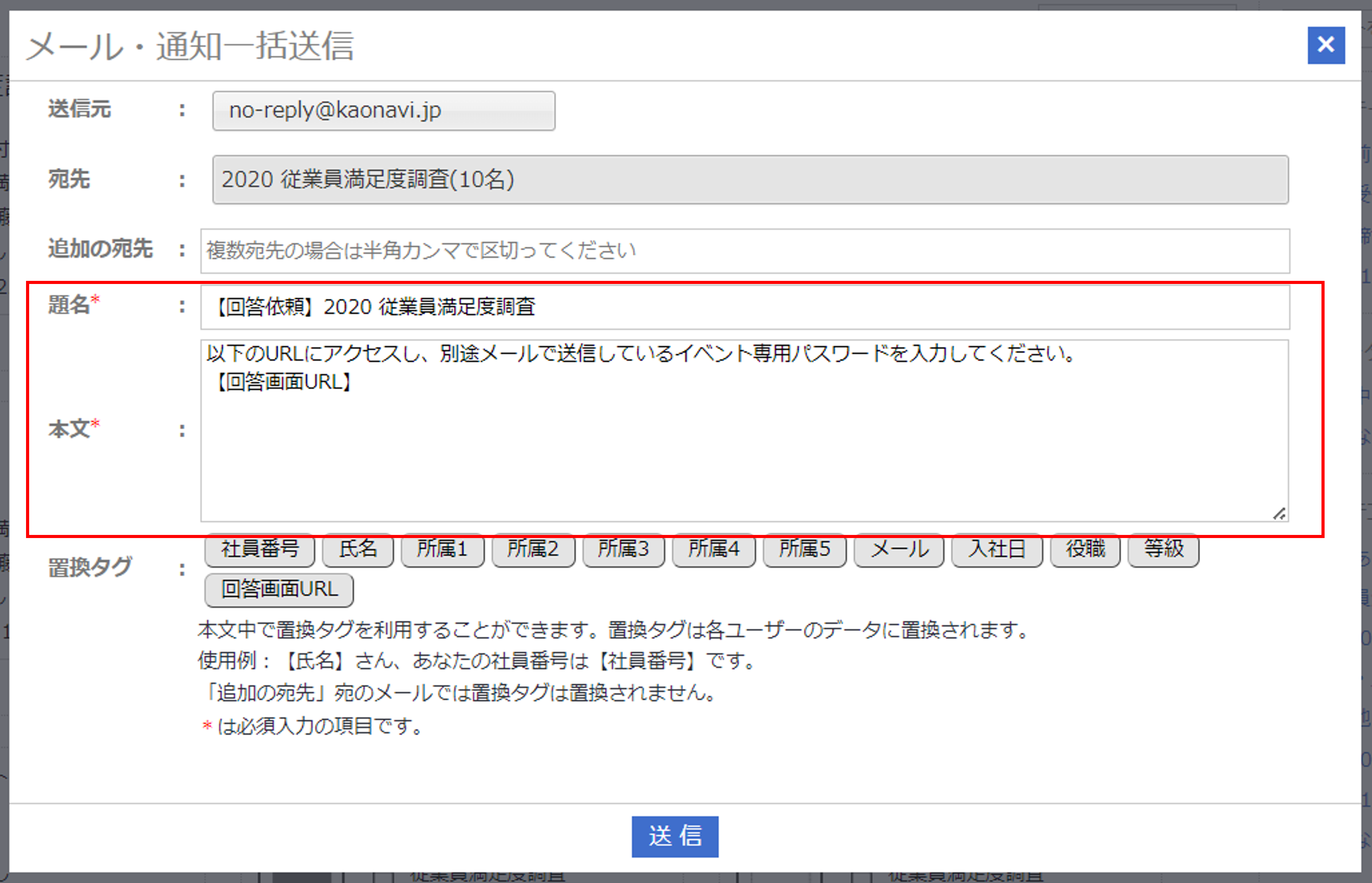
各項目については下記をご覧ください。
| 宛先 | すべての回答者 |
|---|---|
| 追加の宛先 | 『宛先』以外に通知を送りたい人のメールアドレス ※追加の宛先に入れた人には置換タグ部分は置換されずに送られるため アンケートに回答することはできません |
| 題名 | 通知の件名 |
| 本文 | 任意の内容 ※【回答画面URL】の置換タグがあらかじめ挿入されています |
| 置換タグ | 宛先のメンバー情報に合わせて置換されます |
③送信する
入力が完了したら『送信』ボタンをクリックし、案内を送信します。
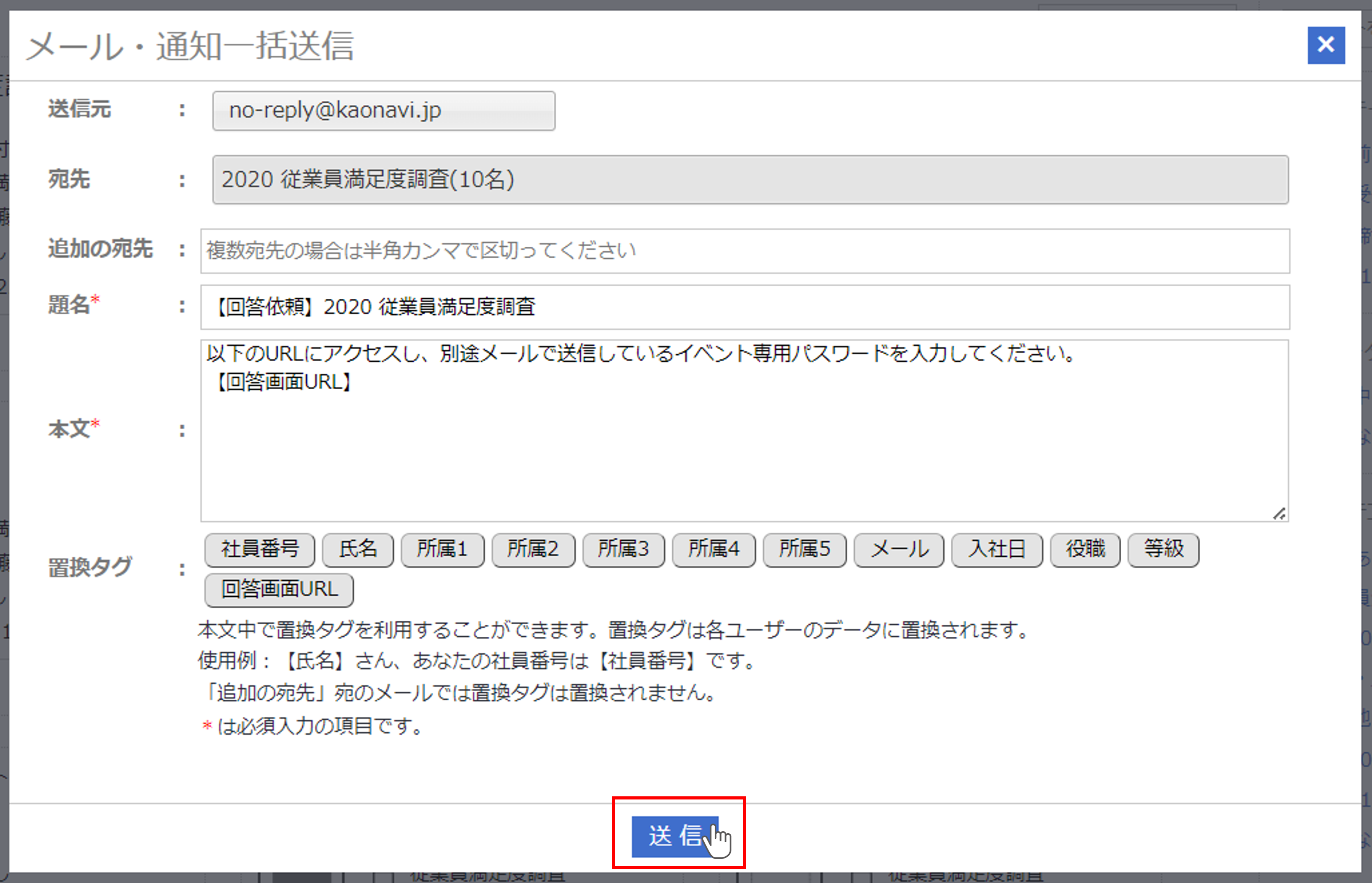
イベントパスワードの設定はこちらをご覧ください。
個別に案内を送付する
①回答者一覧を開く
案内を送付したいイベント名をクリックし、回答者一覧画面を開きます。
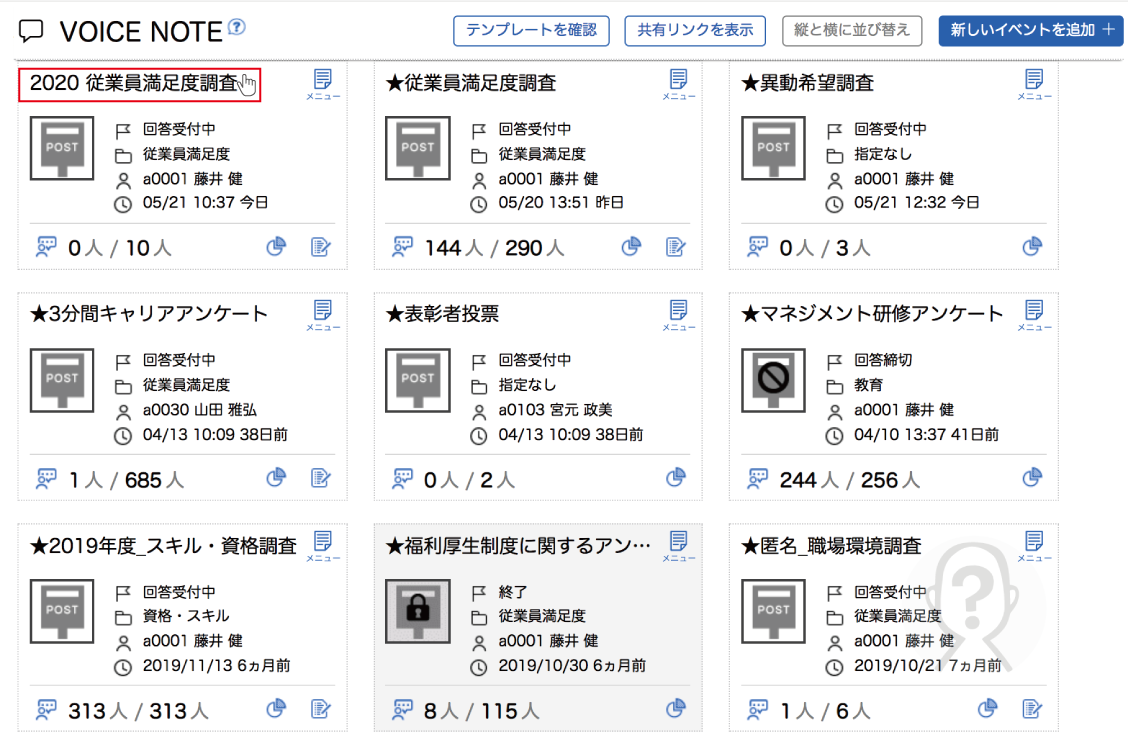
②送付したい回答者を絞り込む
氏名や所属などで、案内を送付したい回答者を絞り込みます。
詳しい絞り込み方法は回答者の絞り込みをご覧ください
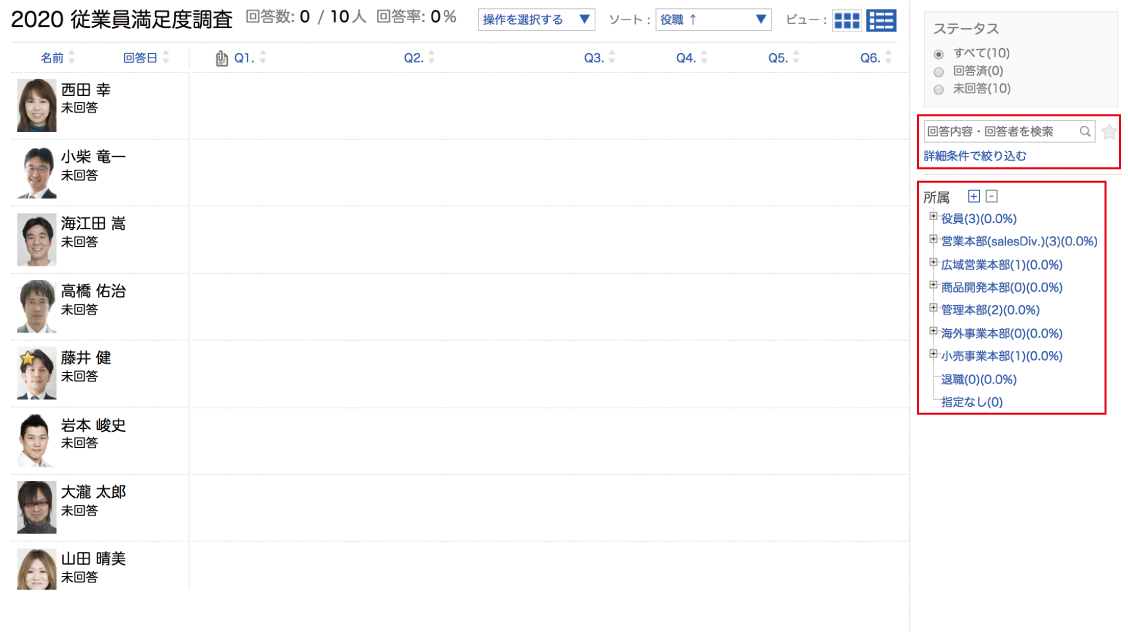
任意の回答者に案内を送付したい
例えば途中から回答者に追加した複数人に案内を送りたい場合、顔写真左上に『スター』をつけ絞り込むことで任意の回答者に案内が送付できます。
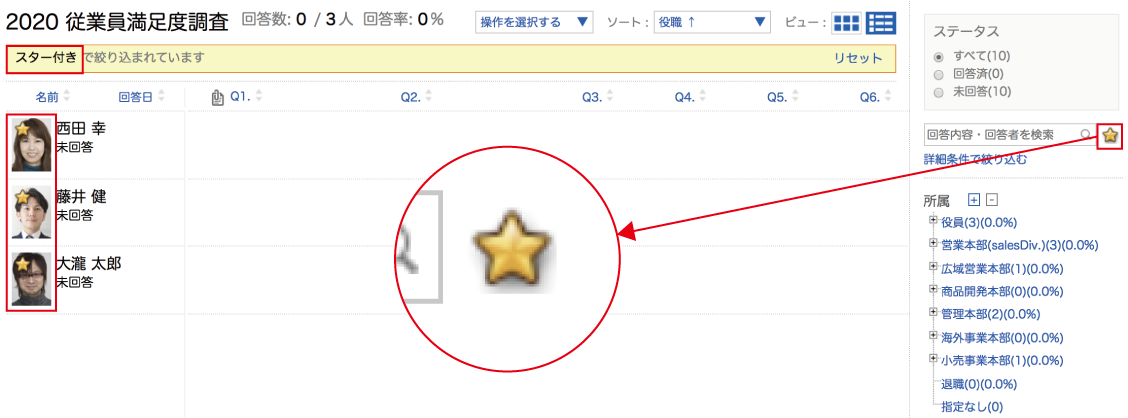
③『メール・通知一括送信』を選択する
案内を送付する回答者が絞り込めたら、画面上部の『操作を選択する▼』プルダウンから『メール・通知一括送信』を選択します。
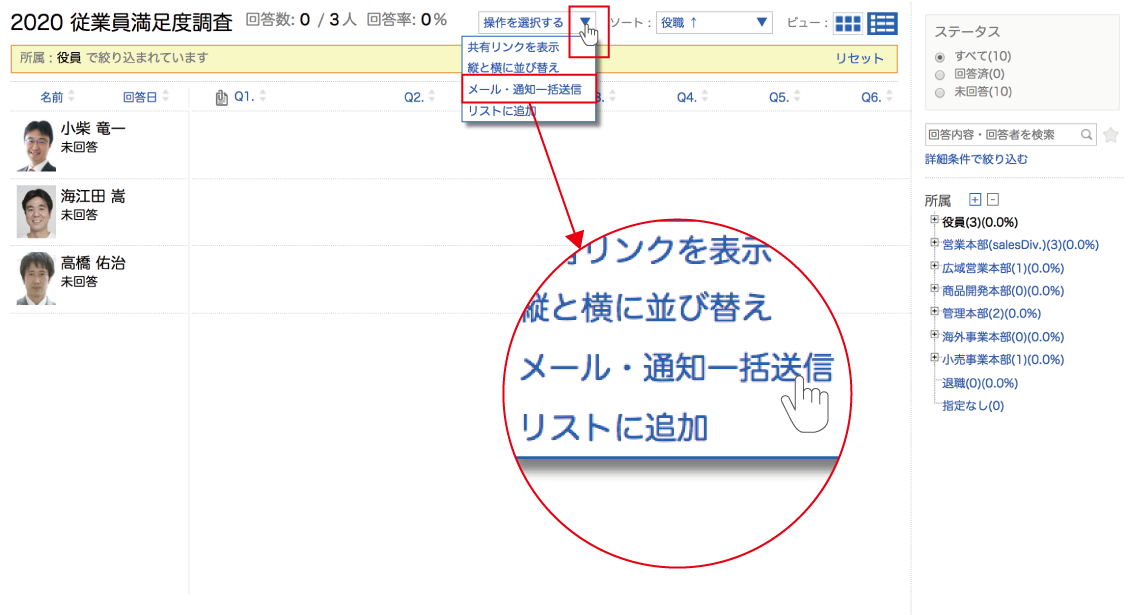
④案内を作成する
メール・通知一括送信画面がポップアップで開くので、送信する内容を入力します。
『題名』『本文』は必須項目のため未入力のままでは送信できません。
『回答画面URL』の置換タグを利用することで、イベントにアクセスするためのURLを送付できます。
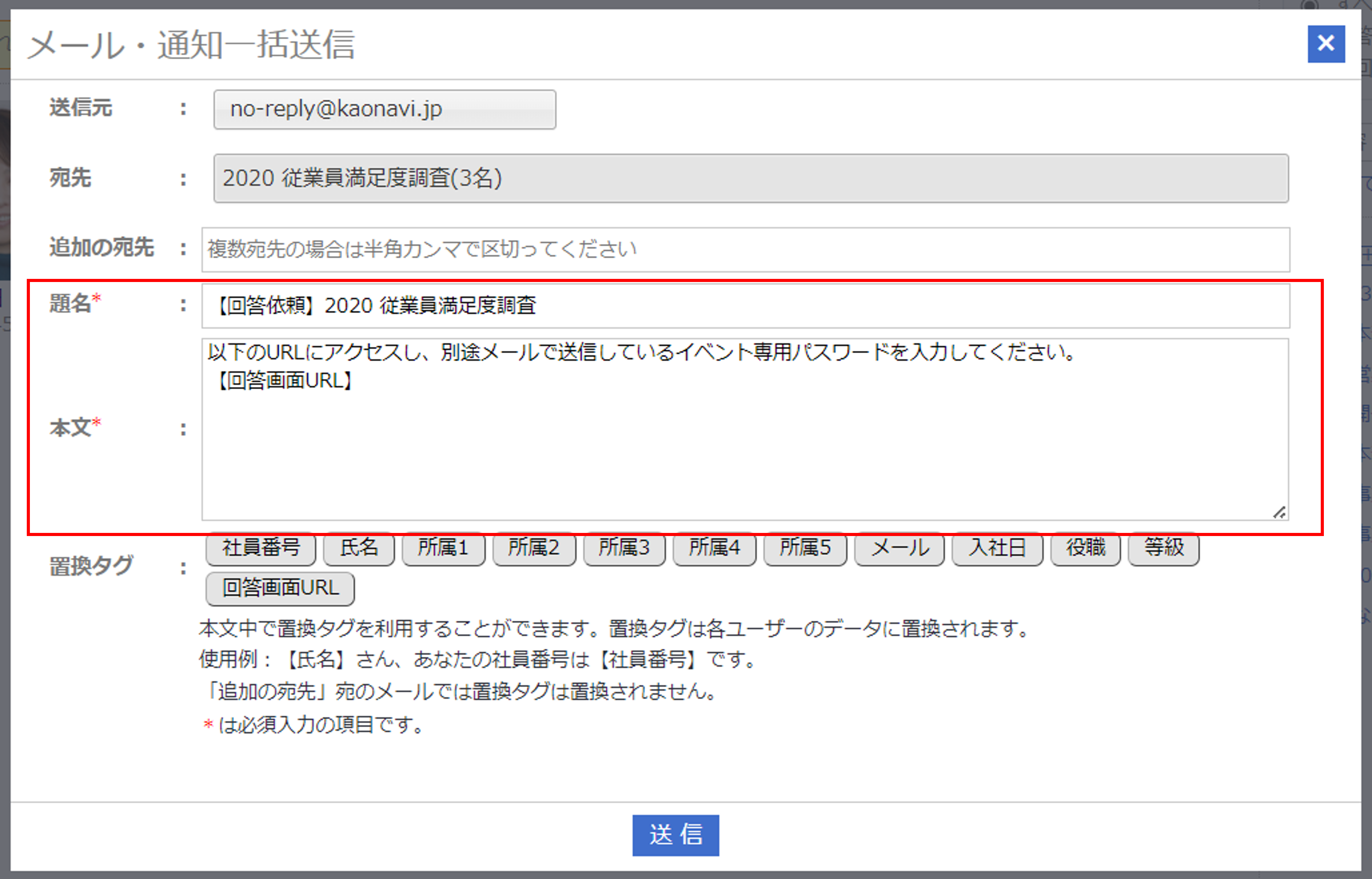
各項目については下記をご覧ください。
| 宛先 | 絞り込んだ回答者 |
|---|---|
| 追加の宛先 | 『宛先』以外に通知を送りたい人のメールアドレス ※追加の宛先に入れた人には置換タグ部分は置換されずに送られるため アンケートに回答することはできません |
| 題名 | 通知の件名 |
| 本文 | 任意の内容 ※【回答画面URL】の置換タグがあらかじめ挿入されています |
| 置換タグ | 宛先のメンバー情報に合わせて置換されます |
⑤送信する
入力が完了したら『送信』ボタンを押し案内を送信します。
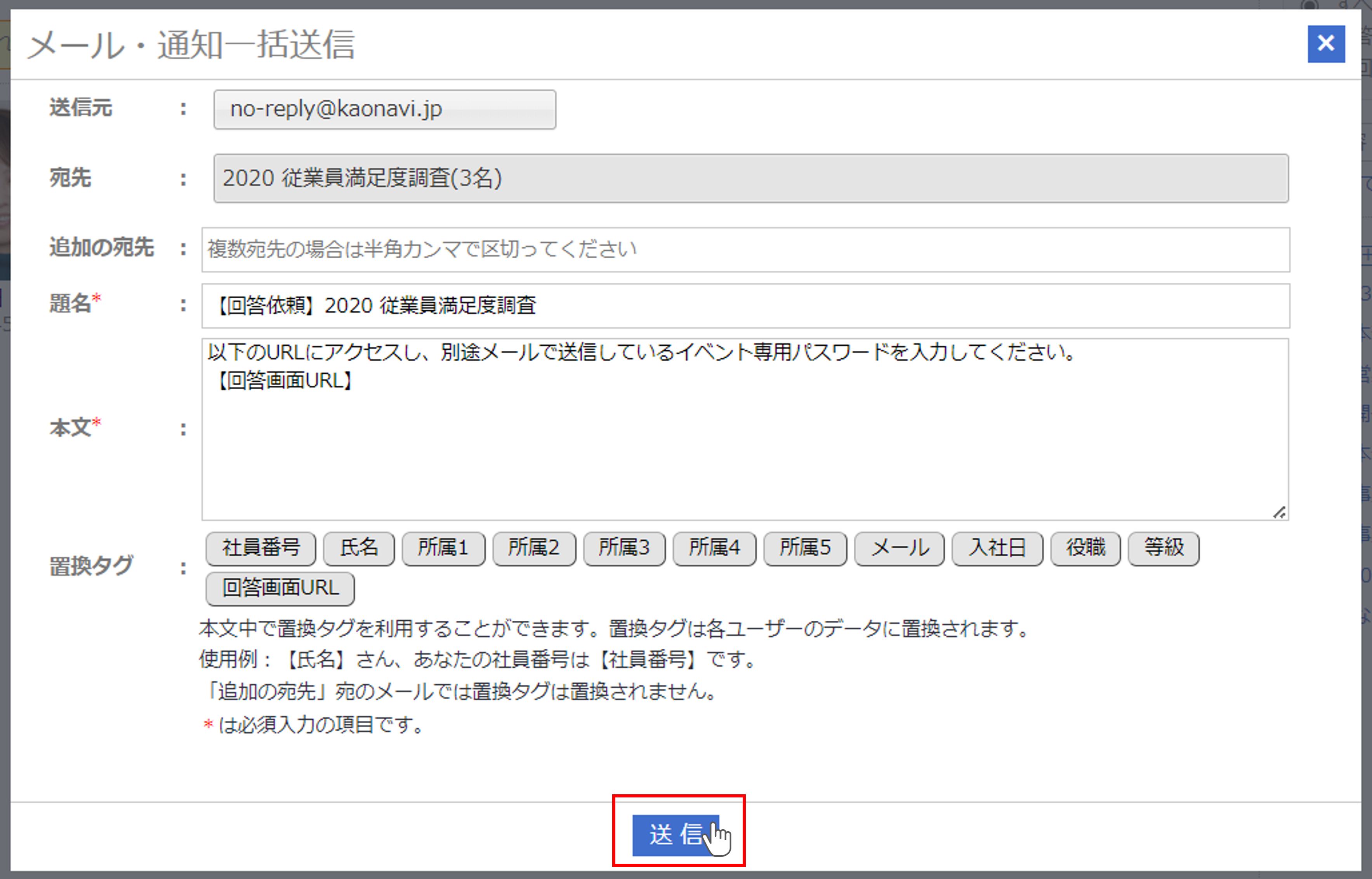
イベントパスワードの設定はこちらをご覧ください。

